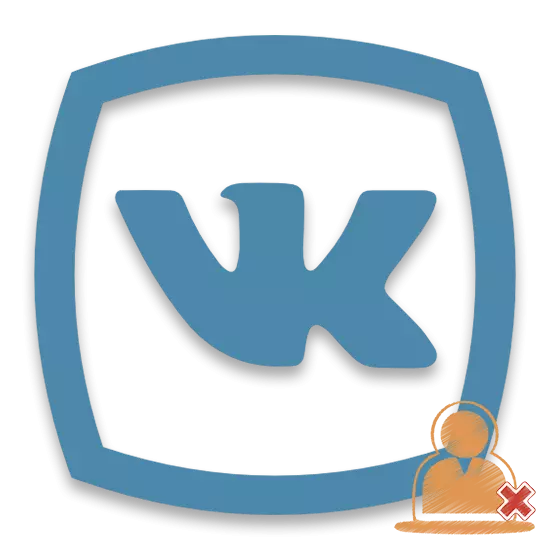
స్నేహితుల జాబితా నుండి ప్రజలను తొలగించడం vkontakte ఈ సోషల్ నెట్వర్క్ యొక్క ప్రతి వినియోగదారుకు పరిపాలన అందించిన ప్రామాణిక లక్షణం. చాలా సందర్భాలలో, బడ్డీలను తొలగించే ప్రక్రియ, సంబంధం లేకుండా కారణం, ఏ క్లిష్టమైన అవసరం మరియు ఎల్లప్పుడూ అర్థం చర్య అవసరం లేదు.
కనీసం vkontakte పరిపాలన మరియు సోషల్ లో ఇంకా స్నేహితులను తొలగించే సామర్థ్యాన్ని అందిస్తుంది. నెట్వర్క్ ఉపయోగకరంగా ఉండే కార్యాచరణను కోల్పోతుంది. ఉదాహరణకు, ఒకేసారి అన్ని బడ్డీలను తొలగించటం అసాధ్యం - ఇది మానవీయంగా ప్రత్యేకంగా ప్రతిదీ చేయడానికి అవసరం. అందువల్ల మీరు ఈ రకమైన సమస్యలను కలిగి ఉంటే, అది కొన్ని మందులను అనుసరించడానికి సిఫార్సు చేయబడింది.
స్నేహితులను తొలగించు vkontakte.
ఒక స్నేహితుడు VK ను తీసివేయడానికి, ప్రధానంగా ప్రామాణిక ఇంటర్ఫేస్ గుండా వెళుతున్న కనీస చర్యలను చేయాలి. అదే సమయంలో, ఒక స్నేహితుడు మీ జాబితాను వదిలిపెట్టిన తర్వాత, అది చందాదారులలో ఉంటుంది, అంటే, మీ అన్ని నవీకరణలు అతని వార్తల ఫీడ్లో కనిపిస్తాయి.మీరు ఎప్పటికీ ఒక వ్యక్తిని తొలగిస్తే, ప్రత్యేకంగా అయిష్టత నుండి కమ్యూనికేషన్ కొనసాగించడానికి, దాని పేజీని ఫంక్షనల్ ఉపయోగించి నిరోధించాలని సిఫార్సు చేయబడింది "బ్లాక్ జాబితా".
స్నేహితుల తొలగింపు అన్ని కేసులు మీ కోరిక యొక్క వ్యభిచారం మీద ఆధారపడి రెండు మార్గాలు మాత్రమే విభజించబడతాయి.
పద్ధతి 1: ప్రామాణిక పద్ధతులు
ఈ సందర్భంలో, మీరు ఒక ప్రామాణిక ఇంటర్నెట్ బ్రౌజర్ అవసరం, మీ vkontakte పేజీ యాక్సెస్ మరియు, కోర్సు యొక్క, ఒక ఇంటర్నెట్ కనెక్షన్.
ఇది బడ్డీలను మినహాయించడం, అలాగే ఒక పేజీని తొలగించడం విషయంలో, మీరు ఒక ప్రత్యేక బటన్తో అందించబడతారు.
యూజర్ నిరోధించడాన్ని భర్తీ చేయగల సామర్థ్యాన్ని దృష్టిలో పెట్టుకోండి. అదే సమయంలో, మీ మాజీ స్నేహితుని నెమ్మదిగా "ఫ్రెండ్స్" విభాగాన్ని వదిలివేస్తారు, ఒంటరిగా ఒక వ్యత్యాసంతో, ఇది VKontakte యొక్క మీ వ్యక్తిగత ప్రొఫైల్ను సందర్శించలేరు.
- మీ యూజర్పేరు మరియు పాస్వర్డ్ కింద సామాజిక నెట్వర్క్ సైట్కు వెళ్లండి.
- పేజీ యొక్క ఎడమ వైపున "ఫ్రెండ్స్" విభాగానికి ప్రధాన మెనూ ద్వారా వెళ్ళండి.
- "అన్ని స్నేహితులు ..." టాబ్లో, వ్యక్తి యొక్క రిమోట్ యొక్క ఖాతాను కనుగొనండి.
- ఎంచుకున్న వినియోగదారు యొక్క అవతార్ సరసన, మౌస్ "..." బటన్.
- డ్రాప్-డౌన్ మెనులో, "ఫ్రెండ్స్ నుండి తొలగించు" ఎంచుకోండి.
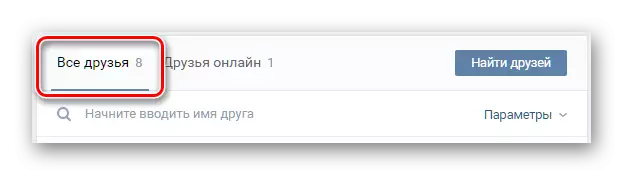
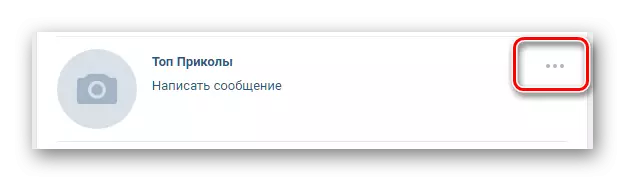
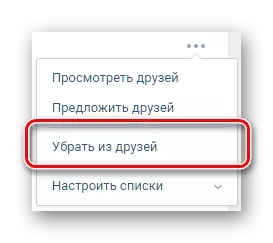
పైన వివరించిన చర్యల ఫలితంగా, ఒక వ్యక్తి మీ స్నేహితులతో "చందాదారులు" లోకి వెళ్లడం. మీరు సరిగ్గా కోరుకుంటే, అప్పుడు సమస్య పూర్తిగా పరిష్కరించబడుతుంది. అయినప్పటికీ, ఒక వ్యక్తిని పూర్తిగా వదిలించుకోవాల్సిన అవసరం ఉంటే, అదనపు దశలను నిర్వహించడానికి ఇది సిఫార్సు చేయబడింది.
- ఎడమ ప్రధాన మెనూలో "నా పేజీ" అంశం ఉపయోగించి ప్రధాన పేజీకి తిరిగి వెళ్ళు.
- ప్రధాన యూజర్ సమాచారం కింద, అదనపు మెను కనుగొని "చందాదారులు" బటన్ క్లిక్ చేయండి.
- ఇటీవలే స్నేహితుల నుండి తొలగించిన వ్యక్తి జాబితాలో, దాని అవతార్పై మౌస్ను ఉంచండి మరియు బ్లాక్ బ్లాక్లో క్లిక్ చేయండి.
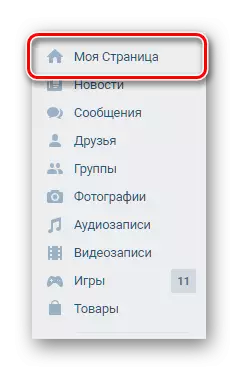
ముగింపు మీ చందాదారుల సంఖ్యను బట్టి మారుతుంది.
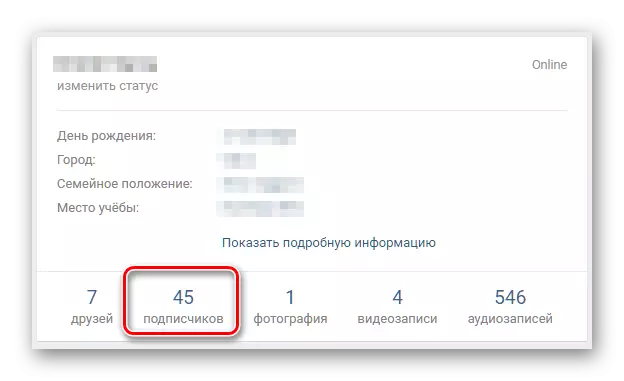
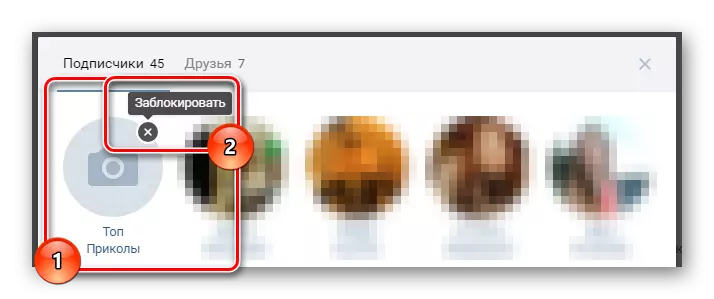
కూడా, ప్రామాణిక ఫంక్షనల్ vkontakte మీరు మరొక వ్యక్తి ద్వారా బడ్డీలను తొలగించడానికి అనుమతిస్తుంది.
- మీరు స్నేహితుల జాబితా నుండి మరియు అవతార్ కింద తొలగించాలనుకుంటున్న వ్యక్తి యొక్క పేజీకి వెళ్లండి, "మీ స్నేహితుల్లో" శాసనం కనుగొనండి. "
- డ్రాప్-డౌన్ మెనుని తెరిచి "స్నేహితుల నుండి తొలగించు" ఎంచుకోండి.
- అవసరమైతే, అవతార్ బటన్పై క్లిక్ చేయండి "...".
- "బ్లాక్ ..." ఎంచుకోండి.
పేజీ వక్రంగా ఉండాలి - ఘనీభవించిన లేదా తొలగించిన వినియోగదారులు ఈ విధంగా తొలగించబడరు!
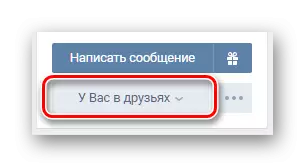
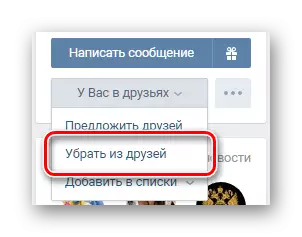


స్నేహితుల తొలగింపుతో ఈ సమస్యపై, vkontakte పూర్తిగా పరిష్కారం పరిగణించబడుతుంది. మీరు సరిగ్గా చేయకపోతే, వినియోగదారు స్నేహితుల జాబితాను మరియు చందాదారుల జాబితాను (మీ అభ్యర్థనలో) వదిలివేస్తారు.
ఈ టెక్నిక్ ఒకటి లేదా అంతకంటే ఎక్కువ స్నేహితులను తీసివేయడానికి మాత్రమే సరిపోతుందని గమనించడం ముఖ్యం. అవసరమైతే, అన్ని వ్యక్తులను వెంటనే వదిలించుకోండి, ముఖ్యంగా వారి సంఖ్య 100 కంటే ఎక్కువ, మొత్తం ప్రక్రియ గణనీయంగా సంక్లిష్టంగా ఉంటుంది. ఇది రెండవ పద్ధతికి శ్రద్ద చేయాలని సిఫార్సు చేయబడిన ఈ విషయంలో ఉంది.
విధానం 2: స్నేహితుల మాస్ తొలగింపు
స్నేహితుల నుండి బహుళ తొలగింపు పద్దతి ఏ మినహాయింపులు లేకుండా అన్ని ప్రజలను వదిలించుకోవటం సూచిస్తుంది. అదే సమయంలో, మూడవ-పార్టీ ఉత్పత్తిని ఉపయోగించడం అవసరం, మరియు మొదటి పద్ధతిలో VKontakte యొక్క ప్రామాణిక కార్యాచరణను కాదు.
ఎటువంటి పరిస్థితుల్లోనూ, లాగిన్ మరియు పాస్ వర్డ్ అవసరమైన ప్రోగ్రామ్లను డౌన్లోడ్ చేయవద్దు. ఈ సందర్భంలో, దాని వ్యక్తిగత పేజీకి యాక్సెస్ నష్టం చాలా ఎక్కువ సంభావ్యత ఉంది.
అన్ని స్నేహితుల తొలగింపు సమస్యను పరిష్కరించడానికి, మేము ఇంటర్నెట్ బ్రౌజర్ కోసం ఒక ప్రత్యేక పొడిగింపును ఉపయోగిస్తాము Google Chrome - VK ఫ్రెండ్స్ మేనేజర్. అంటే, ఏమి చెప్పబడింది, మీరు మీ కంప్యూటర్కు వెబ్ బ్రౌజర్ను మొదట డౌన్లోడ్ చేసి, ఇన్స్టాల్ చేయవలసి ఉంటుంది మరియు ఆ సమస్యను పరిష్కరించడానికి మాత్రమే కొనసాగండి.
- Google Chrome తాజా సంస్కరణను తెరవండి, Chrome ఆన్లైన్ స్టోర్లో అధికారిక విస్తరణ పేజీకి వెళ్లి సంస్థాపన బటన్ను క్లిక్ చేయండి.
- మీరు విస్తరణలో అంతర్గత Google వెబ్ స్టోర్ శోధన వ్యవస్థను కూడా ఉపయోగించవచ్చు మరియు అవసరమైన అదనంగా కనుగొనవచ్చు.
- విస్తరణ సంస్థాపనను నిర్ధారించడానికి మర్చిపోవద్దు.
- తరువాత, మీ లాగిన్ మరియు పాస్వర్డ్ కింద సోషల్ నెట్వర్క్ VKontakte వెబ్సైట్కు లాగిన్ అవ్వాలి.
- బ్రౌజర్ యొక్క ఎగువ కుడి మూలలో, VK ఫ్రెండ్స్ మేనేజర్ పొడిగింపు చిహ్నాన్ని కనుగొనండి మరియు దానిపై క్లిక్ చేయండి.
- తెరిచిన పేజీలో, మీ బడ్డీలను (పరిమాణం) గురించి ఖచ్చితమైన సమాచారం ప్రదర్శించబడుతుంది.
- మరింత తొలగింపు కోసం మీ స్నేహితులందరినీ కలిగి ఉన్న జాబితాను రూపొందించడానికి "అన్ని సేవ్" బటన్ను క్లిక్ చేయండి.
- మీ అభీష్టానుసారం ఏ పేరుని నమోదు చేసి, "OK" బటన్ను ఉపయోగించి ఇన్పుట్ను నిర్ధారించండి.
- ఒక కొత్త పట్టిక విభాగం "సేవ్ జాబితాలు" తెరపై కనిపిస్తుంది. ఇక్కడ మీరు "స్నేహితులు" కాలమ్ దృష్టి చెల్లించటానికి అవసరం.
- మూడవ ఐకాన్ క్లిక్ చేసి, పాప్-అప్ చిట్కా "ఈ జాబితాలో ఉన్న ప్రతి ఒక్కరి స్నేహితుల నుండి తొలగించండి."
- తెరుచుకునే డైలాగ్లో చర్యను నిర్ధారించండి.
- ప్రక్రియ పూర్తయ్యే వరకు వేచి ఉండండి.
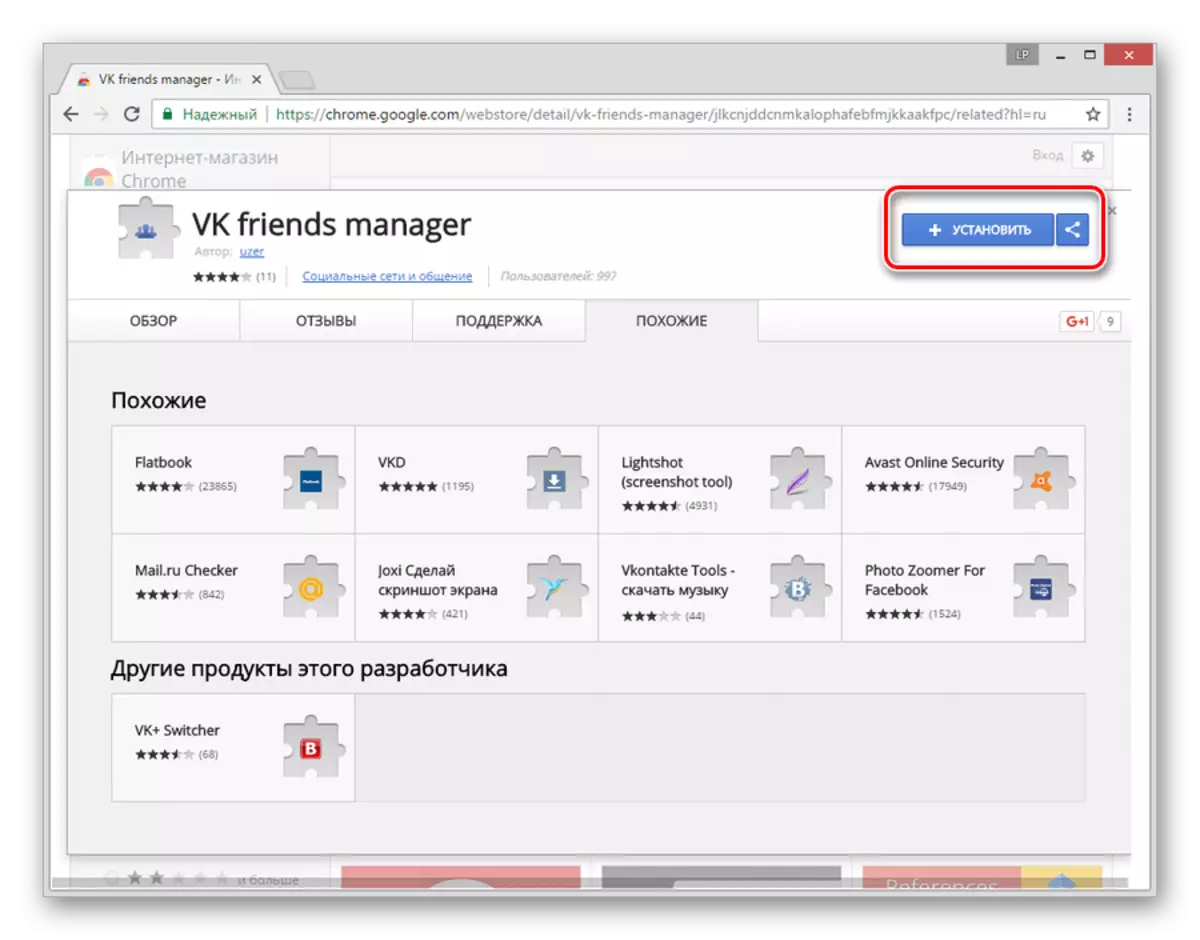
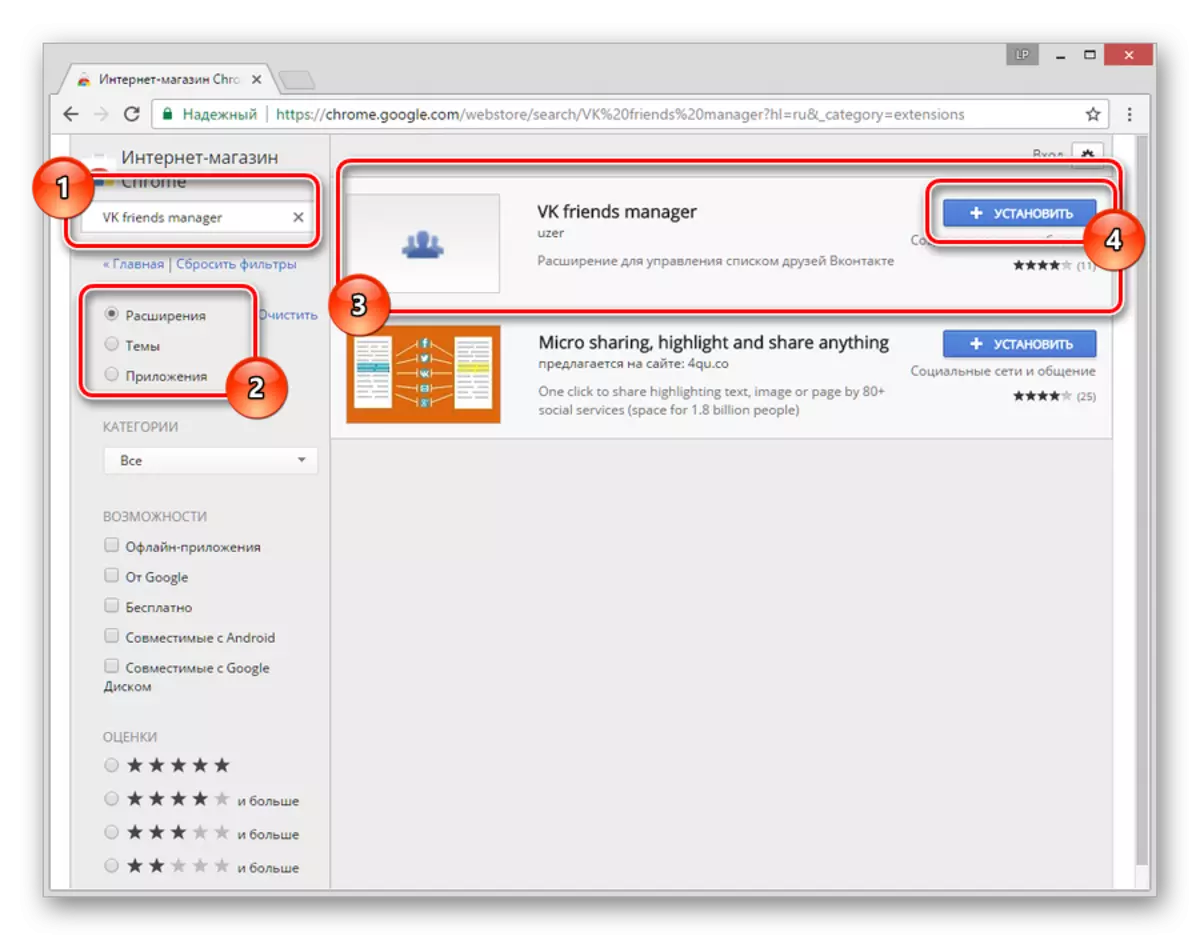

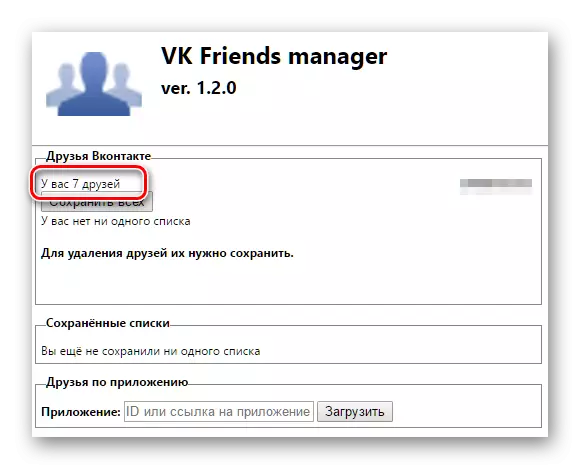
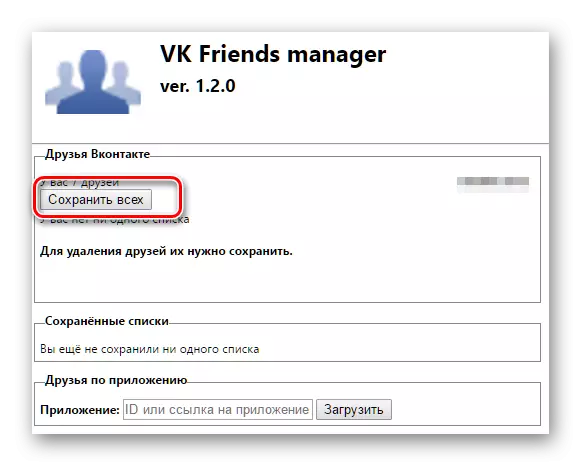
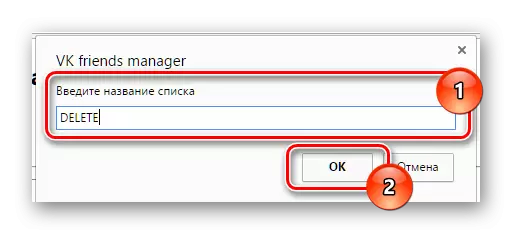
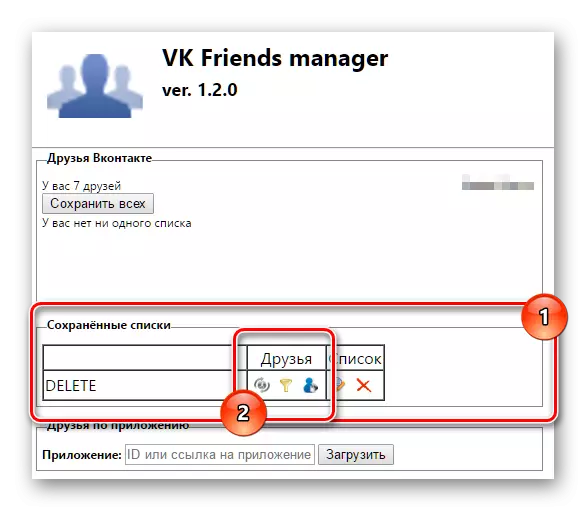
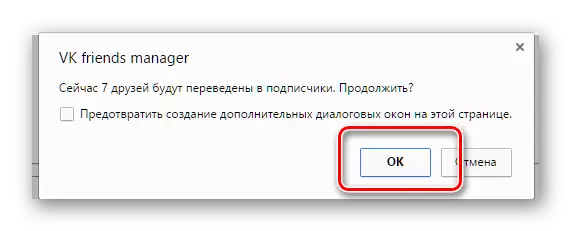
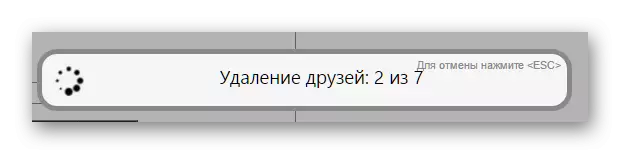
తొలగింపు పూర్తయ్యే వరకు విస్తరణ పేజీని మూసివేయవద్దు!
పైన వివరించిన అన్ని చర్యల తరువాత, మీరు మీ vkontakte పేజీకి తిరిగి రావచ్చు మరియు మీ స్నేహితుని జాబితా శుభ్రం చేయబడిందని నిర్ధారించుకోండి. వెంటనే అదే అదనంగా ధన్యవాదాలు గమనించండి, మీరు సులభంగా అన్ని రిమోట్ స్నేహితులను పునరుద్ధరించవచ్చు.
VK ఫ్రెండ్స్ మేనేజర్ బ్రౌజర్ పొడిగింపు బడ్డీల జాబితాను శుభ్రం చేయడానికి ప్రత్యేకంగా ఫంక్షనల్ను అందిస్తుంది. అంటే, అన్ని రిమోట్ ప్రజలు మీ చందాదారులలో ఉంటారు, మరియు బ్లాక్లిస్ట్లో కాదు.
ఇతర విషయాలతోపాటు, అదే అదనంగా సహాయంతో, మీరు అన్ని బడ్డీలను మాత్రమే తొలగించవచ్చు, కానీ కొంతమంది వ్యక్తుల సమూహం. ఈ సందర్భంలో, మీరు VK ఫ్రెండ్స్ మేనేజర్ యొక్క సామర్ధ్యాలతో ప్రామాణిక Vkontakte కార్యాచరణను మిళితం ఉంటుంది.
- VK.com లో లాగిన్ అవ్వండి మరియు ప్రధాన మెనూ ద్వారా, "ఫ్రెండ్స్" విభాగానికి వెళ్లండి.
- కుడి విభజన జాబితాను ఉపయోగించి, "ఫ్రెండ్స్ జాబితాలు" అంశాన్ని కనుగొనండి మరియు తెరవండి.
- దిగువన, "క్రొత్త జాబితాను సృష్టించండి" బటన్ను క్లిక్ చేయండి.
- ఇక్కడ మీరు జాబితా యొక్క ఏదైనా అనుకూలమైన పేరును నమోదు చేయాలి (అప్లికేషన్ యొక్క మరింత సౌలభ్యం కోసం), మీరు తొలగించాలనుకుంటున్న వ్యక్తులను ఎంచుకోండి మరియు "సేవ్" బటన్ను క్లిక్ చేయండి.
- తరువాత, Chromium ప్యానెల్ పైన VK ఫ్రెండ్స్ మేనేజర్ విస్తరణ పేజీకి వెళ్ళండి.
- శాసనం కింద "అన్ని సేవ్", మీరు జాబితా నుండి కొత్తగా రూపొందించినవారు వినియోగదారుల సమూహం ఎంచుకోవచ్చు.
- సేవ్ జాబితా బటన్ను క్లిక్ చేసి, పేరును నమోదు చేయండి మరియు సృష్టిని నిర్ధారించండి.
- తదుపరి మీరు అన్ని స్నేహితులను తొలగిస్తున్న విషయంలో అదే చేయవలసి ఉంటుంది. అంటే, "ఫ్రెండ్స్" కాలమ్లో కుడివైపున ఉన్న పట్టికలో, ఒక సంకేత చిట్కాతో మూడవ ఐకాన్పై క్లిక్ చేసి, మీ చర్యలను నిర్ధారించండి.
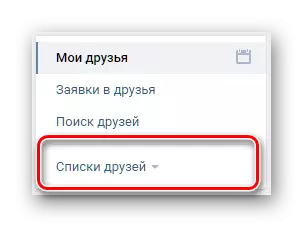
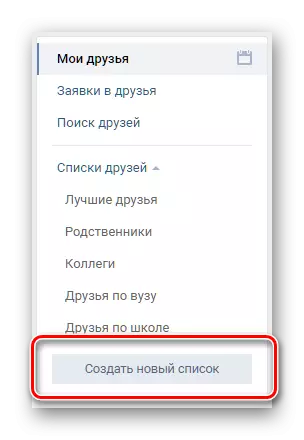

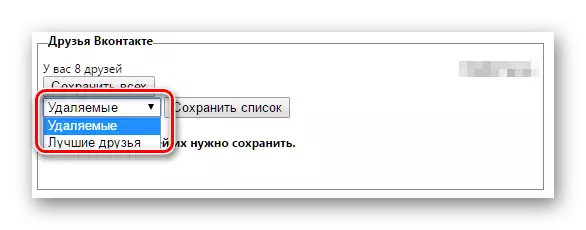
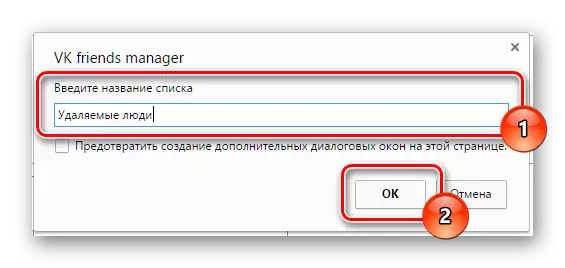
విజయవంతమైన తొలగింపు తరువాత, మీరు సురక్షితంగా అన్ఇన్స్టాల్ చేయవచ్చు మరియు ఈ విస్తరణ లేదా ఇష్టపడే ఇంటర్నెట్ బ్రౌజర్ యొక్క ఉపయోగానికి తిరిగి రావచ్చు.
మీరు అనేకమంది బడ్డీలను కలిగి ఉంటే మరియు మీ స్నేహితుల జాబితాను క్లియర్ చేయాలనుకుంటే, మీ స్నేహితుల జాబితాను క్లియర్ చేయాలని మీరు గమనించడం ముఖ్యం, ఇది ఈ అనువర్తనాన్ని ఉపయోగించడానికి కూడా సాధ్యమే. ఈ కోసం, అన్ని మొదటి, vkontakte యొక్క జాబితాను సృష్టించడానికి అన్ని వివరించిన చర్యలు, కానీ మీరు వదిలి కావలసిన వారికి ప్రత్యేకంగా ఉన్నాయి.
- విస్తరణ పేజీకి వెళ్లి ముందుగా సృష్టించబడిన జాబితాను సేవ్ చేయండి.
- "ఫ్రెండ్స్" కాలమ్లో కనిపించే పట్టికలో, రెండవ చిహ్నంపై క్లిక్ చేయండి, ప్రాంప్ట్ "ఈ జాబితాలో లేని ప్రతి ఒక్కరిని తొలగించండి".
- అన్ఇన్స్టాల్ ప్రక్రియ పూర్తయిన వెంటనే, మీరు సురక్షితంగా పేజీ VK.com కి తిరిగి రావచ్చు మరియు మీరు మిగిలి ఉన్న వ్యక్తులను మాత్రమే కలిగి ఉన్నారని నిర్ధారించుకోండి.
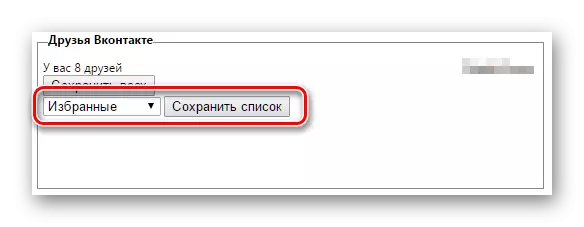
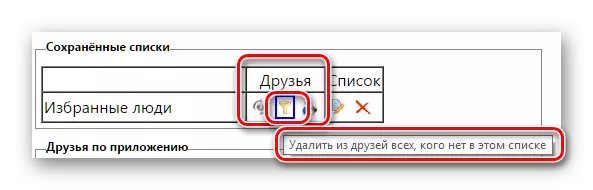
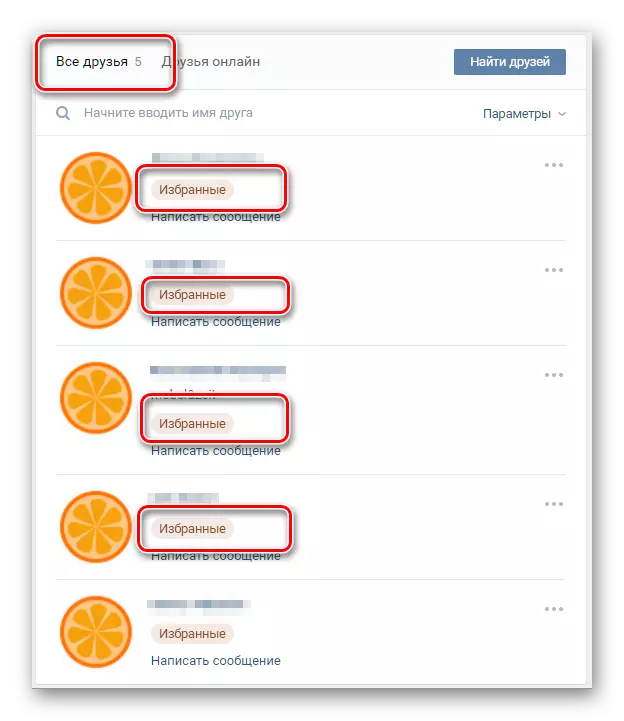
పేర్కొన్న పద్ధతుల విషయంలో, మీరు ఏ సమస్యలు మరియు ఆందోళనలు లేకుండా పూర్తిగా ఏ స్నేహితునిని తొలగించవచ్చు. మీరు మాన్యువల్ రీతిలో ప్రత్యేకంగా ఏ సందర్భంలోనైనా ఒకే వినియోగదారులను నిరోధించాలి.
స్నేహితులను ఎలా తొలగించాలి, మీరు వ్యక్తిగత ప్రాధాన్యతలను ఆధారంగా నిర్ణయించుకోవాలి. అదృష్టం!
